Πώς να διορθώσετε το κανάλι ιστορικού Roku που δεν λειτουργεί
Miscellanea / / June 27, 2022

Το History Channel είναι μια διάσημη πλατφόρμα διαθέσιμη για τηλεθεατές και εφαρμογές για κινητές συσκευές για τα ιστορικά προγράμματα και τις σχετικές εκπομπές του. Το κανάλι μεταδίδει επίσης ντοκιμαντέρ για ιστορικά γεγονότα. Εκτός από άλλες πλατφόρμες, το History Channel είναι επίσης διαθέσιμο στο Roku. Το Roku είναι μια πλατφόρμα ροής υλικού που επιτρέπει στους χρήστες να παρακολουθούν διάφορα κανάλια στο διαδίκτυο στις τηλεοράσεις ή τις φορητές συσκευές τους. Η διαθεσιμότητα του History Channel στο Roku είναι το κεράσι στην τούρτα. Ωστόσο, αυτή η ευτυχία δεν κράτησε περισσότερο για τους χρήστες του Roku, καθώς αγωνίζονται να ενεργοποιήσουν το Ιστορικό Κανάλι σε αυτό. Εάν είστε επίσης κάποιος που αντιμετωπίζει το ίδιο πρόβλημα, είμαστε εδώ με έναν οδηγό για το πώς να διορθώσετε το Roku History Channel που δεν λειτουργεί, ο οποίος θα σας βοηθήσει να παρακολουθήσετε το κανάλι στο Roku.
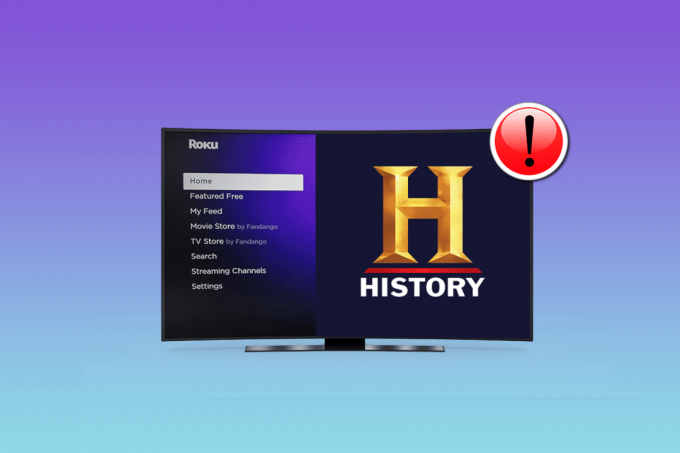
Περιεχόμενα
- Πώς να διορθώσετε το κανάλι ιστορικού Roku που δεν λειτουργεί;
- Μέθοδος 1: Ελέγξτε τη σύνδεση στο Internet
- Μέθοδος 2: Επανεκκινήστε το Roku
- Μέθοδος 3: Ενημερώστε το Roku
- Μέθοδος 4: Επαναφέρετε το Roku Remote
- Μέθοδος 5: Επαναφορά ρυθμίσεων δικτύου
- Μέθοδος 6: Επαναφέρετε το Roku στην εργοστασιακή προεπιλογή
- Μέθοδος 7: Επανεγκαταστήστε το κανάλι ιστορικού
- Μέθοδος 8: Επικοινωνήστε με την Υποστήριξη Πελατών της Roku
Πώς να διορθώσετε το κανάλι ιστορικού Roku που δεν λειτουργεί;
Το Roku φιλοξενεί πολλές εφαρμογές και πλατφόρμες OTT, εάν αντιμετωπίζετε ένα πρόβλημα σχετικά με τον τρόπο ενεργοποίησης του καναλιού ιστορικού στο Roku, μπορεί να υπάρχουν πολλοί λόγοι πίσω από αυτό, όπως:
- Ένα πρόβλημα με το τηλεχειριστήριο Roku είναι μία από τις κύριες αιτίες για τις οποίες το κανάλι δεν λειτουργεί. Επομένως, είναι σημαντικό να ελέγξετε τη σύνδεση μεταξύ της εφαρμογής και του Roku.
- Το πρόβλημα σφάλματος με την εφαρμογή είναι ένας άλλος λόγος για τον οποίο το κανάλι δεν λειτουργεί στο Roku.
- Αδύναμη ή ασταθής σύνδεση.
- Ζητήματα λογισμικού με την εφαρμογή Roku σε κινητές συσκευές ή τηλεόραση.
- Το πρόβλημα διακομιστή είναι λιγότερο συζητημένο αλλά ένας από τους σημαντικούς λόγους για την εμφάνιση του σφάλματος.
Εάν υπάρχουν σημαντικοί λόγοι πίσω από την αδυναμία επεξεργασίας του history.com/register Roku, τότε υπάρχουν επίσης πολλές μέθοδοι που μπορούν να βοηθήσουν στην επίλυση του προβλήματος όπως συζητείται παρακάτω.
Μέθοδος 1: Ελέγξτε τη σύνδεση στο Internet
Το πρώτο και κύριο σημείο που πρέπει να σημειώσετε κατά την προσπάθεια επεξεργασίας της ενεργοποίησης του Ιστορικού Καναλιού Roku είναι να ελέγξετε εάν έχετε καλή σύνδεση στο Διαδίκτυο. Η αδύναμη ή καθόλου σύνδεση στο Διαδίκτυο έχει ως αποτέλεσμα το Roku να παγώνει και να μην λειτουργεί, κάτι που μπορεί να είναι ένας λόγος για τον οποίο το κανάλι δεν λειτουργεί. Για να βεβαιωθείτε ότι το Διαδίκτυο δεν είναι η αιτία:
1. Πρώτα, επαναδιαμόρφωση τη σύνδεση wi-fi με το Roku.
2. Συνδέστε το Roku χρησιμοποιώντας Καλώδιο Ethernet εάν η ισχύς του Διαδικτύου δεν είναι συμβατή ή πολύ αδύναμη.

3. Βεβαιωθείτε ότι χρησιμοποιείτε σταθερή και ισχυρή σύνδεση με α επαρκές όριο εύρους ζώνης για τον Roku.
Μπορείτε να διαβάσετε περισσότερα σχετικά με το πώς να βελτιώσετε τη σύνδεση στο Διαδίκτυο στο Υποστήριξη Roku.
Μέθοδος 2: Επανεκκινήστε το Roku
Η επανεκκίνηση του Roku είναι μια απλή αλλά αποτελεσματική μέθοδος που μπορεί να λύσει το πρόβλημα της αποτυχίας ενεργοποίησης του History Channel στο Roku. Η επανεκκίνηση επιλύει προσωρινές δυσλειτουργίες που μπορεί να προκαλέσει το Roku και ως εκ τούτου είναι ένα βήμα που πρέπει να δοκιμάσετε πριν ξεκινήσετε με πολύπλοκες μεθόδους.
1. Στο τηλεχειριστήριο Roku, πατήστε το Σπίτι κουμπί.

2. Στη συνέχεια, πατήστε το Πάνω κουμπί στο τηλεχειριστήριο.
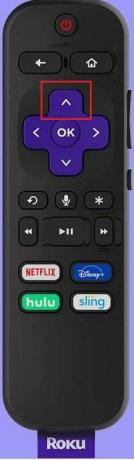
3. Τύπος Εντάξει επέλεξε Ρυθμίσεις.
4. Επιλέγω Σύστημα στην οθόνη.
5. Επιλέγω Επανεκκίνηση συστήματος στο επόμενο βήμα.
6. Επιβεβαιώστε επιλέγοντας Επανεκκίνηση.

Διαβάστε επίσης:Διορθώστε το πρόβλημα συνεχούς επανεκκίνησης του Roku
Μέθοδος 3: Ενημερώστε το Roku
Μια άλλη μέθοδος που έχει αποδειχθεί αποτελεσματική στη διαδικασία ενεργοποίησης του History Channel Roku είναι η ενημέρωση του λογισμικού Roku. Η ενημέρωση λογισμικού βοηθά το Roku να λειτουργεί χωρίς σφάλματα και για να λάβετε την πιο πρόσφατη έκδοση του Roku στη συσκευή σας, μπορείτε να ακολουθήσετε τις οδηγίες που δίνονται παρακάτω.
1. Πάτα το Κουμπί αφετηρίας στο τηλεχειριστήριο Roku.
2. Επιλέγω Σύστημα στην οθόνη.
3. Επιλέγω Ενημέρωση συστήματος.
4. Επιλέγω Ελέγξτε τώρα για να δείτε εάν υπάρχει διαθέσιμη ενημέρωση για τη συσκευή σας.

Μια νέα έκδοση του Roku θα εγκατασταθεί στη συσκευή σας εάν υπάρχει διαθέσιμη ενημέρωση. Μόλις ολοκληρωθεί, το σύστημά σας θα επανεκκινηθεί μόνο του.
Μέθοδος 4: Επαναφέρετε το Roku Remote
Η αδυναμία ενεργοποίησης του History Channel Roke μπορεί επίσης να είναι αιτία προβλημάτων με το τηλεχειριστήριο Roku. Μερικές φορές, η απομακρυσμένη σύνδεση μπορεί να είναι ενοχλητική με αποτέλεσμα το κανάλι να μην λειτουργεί. Εάν συμβαίνει αυτό, τότε η επαναφορά του τηλεχειριστηρίου μπορεί να είναι χρήσιμη.
1. Αποσυνδέστε τη συσκευή Roku αφαιρώντας το καλώδιο ρεύματος.
2. Στη συνέχεια, αφαιρέστε το μπαταρίες από το τηλεκοντρόλ.

3. Περιμένετε 5 δευτερόλεπτα και επανασυνδέστε το εξουσία της συσκευής σας.
4. Εισαγάγετε το μπαταρίες στο διαμέρισμα του τηλεχειριστηρίου.
5. Τώρα, πατήστε και κρατήστε πατημένο το κουμπί αντιστοίχισης για λίγα δευτερόλεπτα μέχρι να αναβοσβήσει η λυχνία ζεύξης.
6. Συνδυάστε το μακρινός με το δικό σου συσκευή.
Διαβάστε επίσης:Android TV εναντίον Roku TV: Τι είναι καλύτερο;
Μέθοδος 5: Επαναφορά ρυθμίσεων δικτύου
Εάν καμία από τις προαναφερθείσες μεθόδους δεν σας βοήθησε και εξακολουθείτε να μην μπορείτε να την επεξεργαστείτε history.com/register Roku, τότε το πρόβλημα δεν είναι με το τηλεχειριστήριο, τη συσκευή Roku ή την τηλεόραση, το πρόβλημα έγκειται στο modem και router. Επομένως, είναι σημαντικό να τα επαναφέρετε για να βεβαιωθείτε ότι δεν υπάρχει υποκείμενη αιτία της μη λειτουργίας του Διαδικτύου πίσω από το κανάλι ιστορικού Roku. Για να το κάνετε αυτό, μπορείτε να αλλάξετε τις ρυθμίσεις δικτύου στο Roku και εδώ είναι πώς να το κάνετε:
1. Πάτα το Κουμπί αφετηρίας στο τηλεχειριστήριο Roku.

2. Επιλέγω Ρυθμίσεις στην οθόνη της συσκευής σας.

3. Επιλέγω Δίκτυο στις Ρυθμίσεις.
4. Ανοιξε Ρύθμιση σύνδεσης.
5. Επιλέγω Ασύρματος μέσα σε αυτό.
6. Επιλέγω Σαρώστε ξανά για να δείτε όλα τα δίκτυα, άνοιξε το δικό σου δίκτυο, εισάγετε το Κωδικός πρόσβασηςκαι συνδεθείτε σε αυτό.
Μέθοδος 6: Επαναφέρετε το Roku στην εργοστασιακή προεπιλογή
Η επαναφορά του Roku στις εργοστασιακές προεπιλογές είναι μια αποτελεσματική μέθοδος για την επίλυση του σφάλματος μη λειτουργίας του καναλιού ιστορικού Roku. Εάν τίποτα άλλο δεν έχει λειτουργήσει για εσάς μέχρι τώρα, τότε η εργοστασιακή προεπιλογή μπορεί να είναι ένας τρόπος για την ενεργοποίηση του History Channel Roku. Αυτή είναι μια εύκολη μέθοδος και μπορεί να πραγματοποιηθεί χρησιμοποιώντας τα βήματα που δίνονται παρακάτω.
Σημείωση: Αποθηκεύστε τα αποθηκευμένα δεδομένα σας πριν εκτελέσετε την εργοστασιακή προεπιλογή.
1. Ανοιξε Ρυθμίσεις στο Roku.
2. Επιλέγω Σύστημα.
3. Επιλέγω Προηγμένες ρυθμίσεις συστήματος.
4. Επιλέγω Εργοστασιακή επανεκκίνηση.

Διαβάστε επίσης:Διορθώστε το HBO Max που δεν λειτουργεί στο Roku
Μέθοδος 7: Επανεγκαταστήστε το κανάλι ιστορικού
Μερικές φορές, όταν μια εφαρμογή ή ένα κανάλι δεν λειτουργεί σωστά στο Roku, το πρόβλημα μπορεί να οφείλεται σε αυτά, επομένως, η απεγκατάσταση και στη συνέχεια η επανεγκατάστασή τους μπορεί να είναι χρήσιμη σε τέτοιες περιπτώσεις. Μπορείτε να κάνετε αυτό το βήμα χρησιμοποιώντας τις παρακάτω αναφερόμενες οδηγίες στη συσκευή σας Roku.
Σημείωση: Η επιλογή απεγκατάστασης ενδέχεται να μην υπάρχει εάν έχετε εγγραφεί σε ένα κανάλι μέσω του Roku Pay.
1. Ανοιξε Αρχική οθόνη Roku πατώντας το Κουμπί αφετηρίας.
2. Πλοηγηθείτε στο Τίτλος καναλιού και πατήστε * στο τηλεχειριστήριό σας για να ανοίξετε τη λίστα επιλογών.
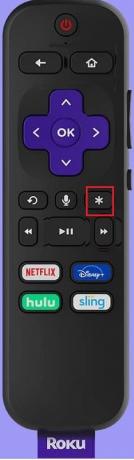
3. Επίλεξε το Αφαιρώ επιλογή.

4. Στη συνέχεια, ανοίξτε Ρυθμίσεις.
5. Κάντε κλικ στο Σύστημα και επιλέξτε Επανεκκίνηση συστήματος.
6. Μόλις ξεκινήσει το σύστημα, Επανεγκαθιστώ το κανάλι.
Μέθοδος 8: Επικοινωνήστε με την Υποστήριξη Πελατών της Roku
Είναι πιθανό ότι ακόμα και μετά από όλες τις αναφερόμενες μεθόδους, εξακολουθείτε να καταλήγετε χωρίς λύση στα χέρια σας. Ενδέχεται να υπάρχουν ορισμένες εσωτερικές λειτουργίες που δεν μπορείτε να ελέγξετε και να προκαλούν αδυναμία επεξεργασίας του history.com/register Roku. Σε μια τέτοια περίπτωση, η επικοινωνία με την υποστήριξη εξυπηρέτησης πελατών της Roku είναι το καλύτερο που έχετε να κάνετε. Υποστήριξη Roku θα εξηγήσει το πρόβλημα και θα σας καθοδηγήσει με την καλύτερη δυνατή λύση για το πρόβλημα.
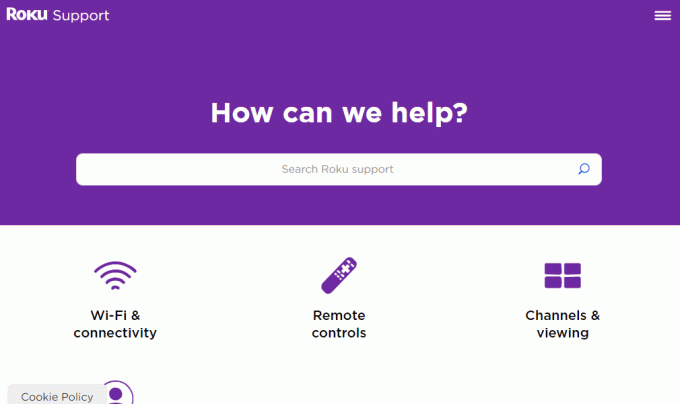
Διαβάστε επίσης:Τρόπος επαναφοράς σκληρού και μαλακού Roku
Συχνές Ερωτήσεις (FAQ)
Q1. Πόσο κοστίζει η παρακολούθηση του History Channel στο Roku;
Απ. Το History Channel στο Roku είναι δωρεάν για λήψη και παρακολούθηση. Μπορείτε να παρακολουθήσετε απεριόριστα προγράμματα του History Channel, ντοκιμαντέρ, εκπομπές και εκπομπές που σχετίζονται με την επιστήμη. Για να ξεκινήσετε να παρακολουθείτε το κανάλι, χρειάζεστε μια υπηρεσία παροχής καλωδιακής τηλεόρασης.
Ε2. Πώς μπορώ να αποκτήσω το History Channel στο Roku;
Απ. Μπορείτε να κάνετε λήψη του History Channel στο Roku, αποκτώντας πρόσβαση σε κανάλια μετάδοσης και αναζητώντας το κανάλι εκεί. Μόλις εμφανιστεί, μπορείτε να το κατεβάσετε στο Roku.
Ε3. Υπάρχει κουμπί επαναφοράς για το Roku;
Απ. Ναί, Το Roku συνοδεύεται από ένα κουμπί επαναφοράς που υπάρχει στο πίσω μέρος της συσκευής ή μερικές φορές στο κάτω μέρος της. Το παρατεταμένο πάτημα του κουμπιού συνήθως βοηθά στην επαναφορά της συσκευής.
Q4. Μπορώ να επανεκκινήσω ένα κανάλι στο Roku;
Απ. Ναί, η επανεκκίνηση ενός καναλιού είναι δυνατή στο Roku. Αυτό μπορεί να επιτευχθεί με την απεγκατάσταση του καναλιού και μετά την επανεγκατάσταση του. Αυτή η διαδικασία βοηθά στην ανανέωσή του και, ως εκ τούτου, στην απαλλαγή από τυχόν σφάλματα ή δυσλειτουργίες.
Q5. Μπορεί η επανεκκίνηση του Roku να διαγράψει όλα τα αποθηκευμένα δεδομένα;
Απ. Οχι, η επανεκκίνηση του Roku δεν σημαίνει μορφοποίησή του, είναι απλώς η απενεργοποίηση της συσκευής που δεν οδηγεί σε διαγραφή δεδομένων από τη συσκευή.
Ε6. Μπορώ να χρησιμοποιήσω τις παραπάνω μεθόδους για άλλα κανάλια που δεν λειτουργούν στο Roku;
Απ. Ναί, τα βήματα και οι μέθοδοι που εκτελούνται παραπάνω μπορούν να χρησιμοποιηθούν για κανάλια Roku που δεν λειτουργούν ή παρουσιάζουν πρόβλημα όταν προσπαθούν να ανοίξουν.
Συνιστάται:
- Διορθώστε το σφάλμα PS4 CE-34788-0
- Διορθώστε τον κωδικό σφάλματος Hulu 406
- Διορθώστε το σφάλμα αναζήτησης Kodi στα Windows 10
- Πώς ακυρώνετε το CBS στο Roku
Η Roku είναι ένας σύγχρονος πάροχος υπηρεσιών ψυχαγωγίας. Ωστόσο, ορισμένα από αυτά τα κανάλια μπορεί να είναι δύσκολο να τα παρακολουθήσετε λόγω διενέξεων που προκαλούνται από διάφορους παράγοντες. Ευτυχώς, ο οδηγός μας, για το πώς να διορθώσετε Ιστορικό κανάλι Roku Δεν λειτουργεί είναι εδώ για να σας βοηθήσει με το ίδιο. Πείτε μας ποια από τις μεθόδους σας βοήθησε στην προβολή του αγαπημένου σας καναλιού ιστορικού στο Roku. Επίσης, εάν έχετε οποιεσδήποτε απορίες σχετικά με το θέμα που συζητήθηκε ή έχετε πολύτιμες προτάσεις να δώσετε, τότε μη διστάσετε να τις αφήσετε στην παρακάτω ενότητα σχολίων.



